文章详情页
Win10更新后开机变得很慢
浏览:150日期:2023-01-04 11:27:27
Win10更新后开机变得很慢变得很卡是一个常见问题,很多用户都在更新后出现了这个问题,一般都不是硬件配置的问题,而是设置的问题。下面来一起看看详细的解决教程吧。
Win10更新后开机变得很慢:方法一:
1、按快捷键“win+R”打开 运行窗口。
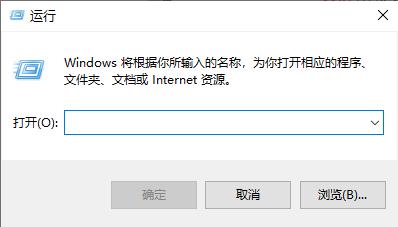
2、这时候输入“msconfig”后 ,点击“确定”或者按“ENTER”键。
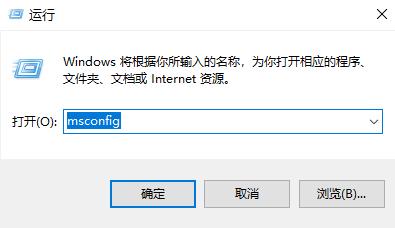
3、这时候会打开一个名为“系统配置”的窗口,
在“常规”选项框下 勾选“有选择的启动”下的“加载系统服务”和“加载启动项”。
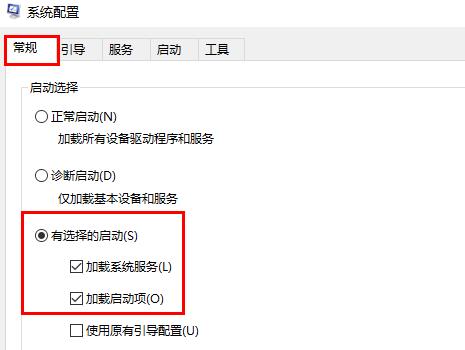
4、后依次点击“引导——高级选项“在”引导高级选项“窗口勾选”处理器个数“ ,
”处理器个数“下的数字选一个最大的数 小编这里是”4“,点击”确定“
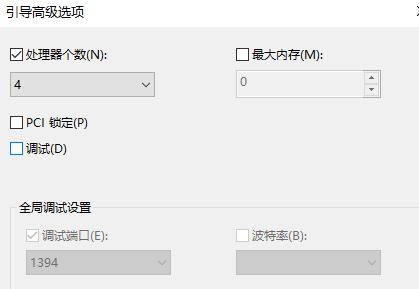
5、接下来在”超时”对话框中输入“3”,最后点击“确定”。
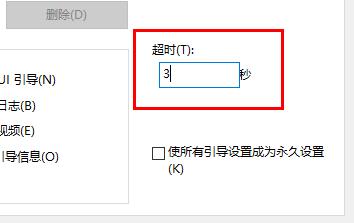
方法二:
1、按快捷键“WIN+R”。输入“gpedit.msc”确定
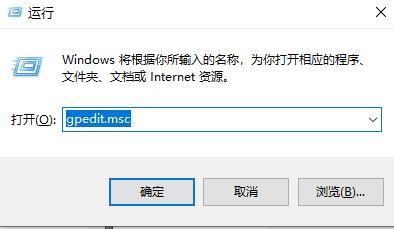
2、依次点击“管理模板——系统——关机”,然后双击“要求使用快速启动”。
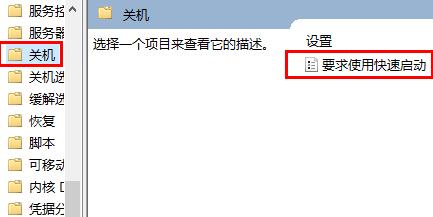
3、弹出来的“要求使用快速启动”窗口里,勾选“已启动”,最后点击“确定”
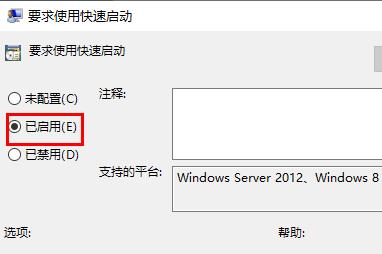
你可能还想看:win10更新后黑屏怎么办 | win10更新后很卡怎么办
以上就是Win10更新后开机变得很慢的全部内容,望能这篇Win10更新后开机变得很慢可以帮助您解决问题,能够解决大家的实际问题是好吧啦网一直努力的方向和目标。
相关文章:
1. 如何用注册表隐藏自定磁盘盘符?2. VMware虚拟机怎么分析bug记录?3. 统信桌面操作系统uos V20专业版 2023 年首次更新发布 附更新内容大全 4. 教你如何恢复注册表的解决方法5. 统信uos操作系统怎么激活? 统信UOS系统家庭版激活教程6. 微软发布KB5022553(20348.1368)补丁更新! 修复部分Server 2022用户无法创建新虚拟机问7. FreeBSD 9.3 正式发布附官方下载地址8. 去掉系统快捷方式箭头的途径——修改注册表9. mac日历出现广告怎么办? mac电脑日历弹出垃圾信息的解决办法10. 统信UOS系统盘怎么隐藏? 统信UOS隐藏C盘的技巧
排行榜

 网公网安备
网公网安备